Размер файловой системы Btrfs можно изменить онлайн (когда файловая система смонтирована), но если вы хотите изменить размер раздела, добавляемого в файловую систему Btrfs, вам придется сделать это в автономном режиме (когда файловая система не смонтирована). Вы можете увеличивать / расширять или сжимать файловую систему Btrfs в режиме онлайн и увеличивать / расширять или сжимать раздел Btrfs в автономном режиме.
Файловая система Btrfs - это файловая система с несколькими устройствами. Если у вас есть несколько устройств, добавленных к вашей файловой системе Btrfs, вам необходимо изменить размер конкретных устройств хранения, подключенных к файловой системе, чтобы изменить размер самой файловой системы. В противном случае вы можете напрямую изменить размер файловой системы (поскольку по умолчанию при выполнении операции изменения размера будет выбрано единственное подключенное устройство хранения).
В этой статье я собираюсь показать вам, как увеличивать / расширять и сжимать файловую систему Btrfs в режиме онлайн и раздел Btrfs в автономном режиме. Я также покажу, как изменить размер файловой системы Btrfs, к которой подключено несколько устройств. Итак, приступим.
Предпосылки
Чтобы попробовать примеры из этой статьи:
- На вашем компьютере должна быть установлена файловая система Btrfs.
- У вас должен быть жесткий диск или SSD как минимум с 2 свободными разделами (любого размера).
У меня жесткий диск 20 ГБ SDB на моей машине Ubuntu. Я создал 2 раздела, sdb1 и sdb2, на этом жестком диске. Перегородки sdb1 и sdb2 размером 10 ГБ.
$ sudo lsblk -e7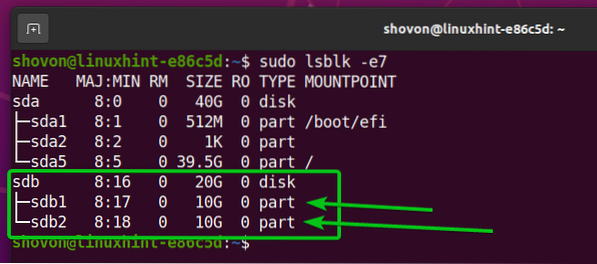
Имя вашего жесткого диска или SSD может отличаться от моего, как и разделы. Так что не забудьте заменить их теперь своими.
Если вам нужна помощь в установке файловой системы Btrfs в Ubuntu, ознакомьтесь с моей статьей Установите и используйте Btrfs в Ubuntu 20.04 LTS.
Если вам нужна помощь в установке файловой системы Btrfs в Fedora, ознакомьтесь с моей статьей Установите и используйте Btrfs в Fedora 33.
Создание файловой системы Btrfs
Чтобы поэкспериментировать с изменением размера файловой системы Btrfs, нам нужно создать файловую систему Btrfs. Итак, давайте создадим данные файловой системы Btrfs на разделе sdb1.
Чтобы создать файловую систему Btrfs с меткой данные на sdb1 раздел, выполните следующую команду:
$ sudo mkfs.btrfs -L данные / dev / sdb1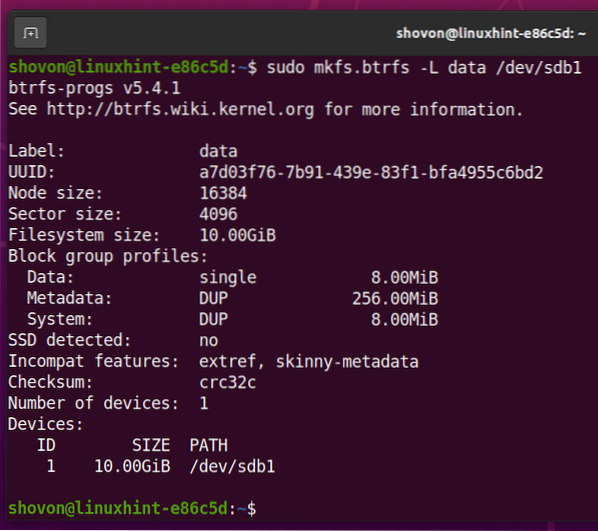
Создать каталог /данные с помощью следующей команды:
$ sudo mkdir -v / данные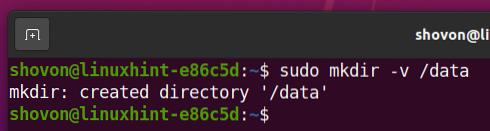
Смонтируйте раздел Btrfs sdb1 (который вы создали ранее) на /данные каталог с помощью следующей команды:

Как видите, файловая система Btrfs данные установлен на /данные каталог имеет только одно запоминающее устройство (sdb1) добавлен к нему, а идентификатор запоминающего устройства 1.
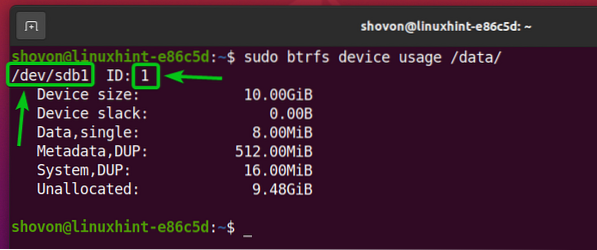
Размер файловой системы 10 ГБ (размер устройства). Снаружи 10 ГБ дискового пространства, 9.48 ГБ не используется (Нераспределенный), 8 МБ выделен для хранения данных (Данные, одиночный), 512 МБ выделено для метаданных файловой системы (Метаданные, DUP), а также 16 МБ выделяется для системных данных (Система, Dup).
Все дисковое пространство раздела sdb1 находится в пуле файловой системы Btrfs (может использоваться). Итак, 0 байт находится за пределами пула файловой системы ( Провисание устройства).
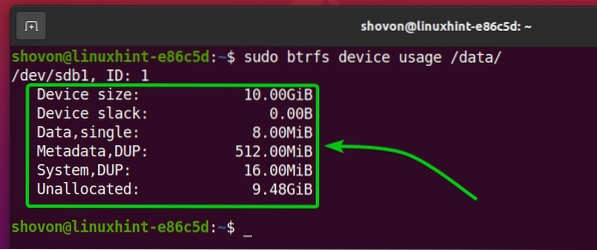
Файловая система Btrfs смонтирована на /данные каталог 10 ГБ по размеру.
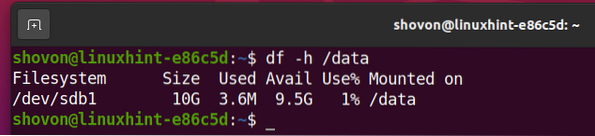
Изменение размера файловой системы Btrfs
Вы можете изменить размер файловой системы Btrfs данные который вы создали ранее и установили на /данные каталог онлайн (когда он смонтирован).
Например, чтобы сжать файловую систему Btrfs, установленную на /данные каталог, скажем, на 1 ГБ, выполните следующую команду:
$ sudo btrfs filesystem resize -1G / data
Как показано на рисунке, файловая система Btrfs удалила 1 ГБ дискового пространства из пула файловой системы. Вы можете использовать свободное пространство (Провисание устройства) для увеличения / расширения файловой системы Btrfs позже.
$ sudo btrfs использование устройства / данные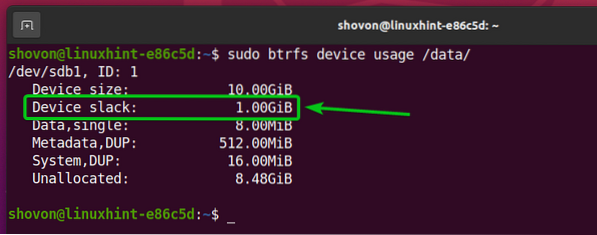
Основываясь на изображении ниже, вы можете видеть, что файловая система Brtfs, смонтированная в каталоге / data, является 9 ГБ по размеру. Это было раньше 10 ГБ.
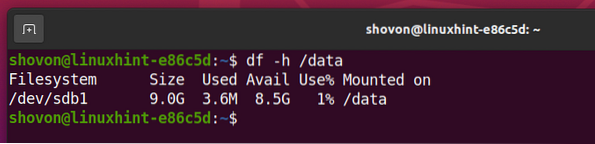
Чтобы увеличить / расширить файловую систему Btrfs, установленную на /данные каталог, скажем, на 256 МБ, выполните следующую команду:

Из рисунка ниже видно, что 256 МБ дискового пространства удалены из Провисание устройства и добавлен в пул файловой системы Btrfs.
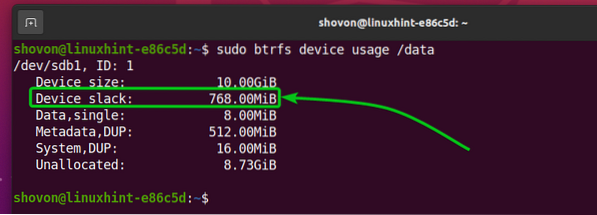
Как видите, файловая система Btrfs смонтирована на /данные каталог теперь на 256 МБ больше, чем раньше.
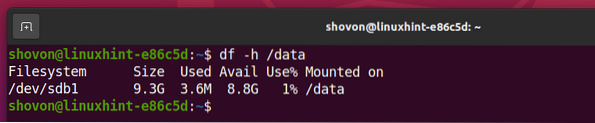
Чтобы увеличить / расширить файловую систему Btrfs, установленную на /данные каталог до максимально доступного дискового пространства (в Провисание устройства) выполните следующую команду:

На рисунке ниже показано, что все доступное дисковое пространство из Провисание устройства добавлен в пул файловой системы Btrfs. Итак Провисание устройства теперь имеет размер 0 байт.
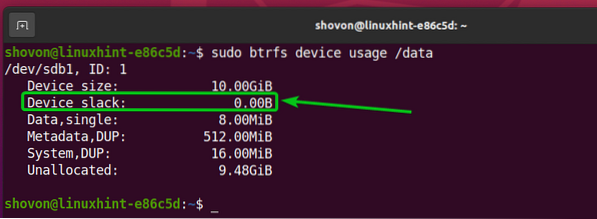
Файловая система Btrfs смонтирована на /данные каталог сейчас 10 ГБ по размеру.
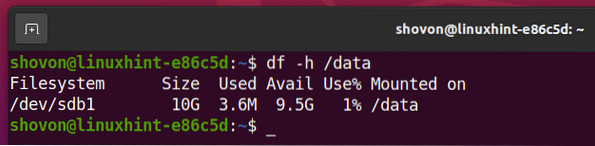
Изменить размер раздела Btrfs
Вы можете изменить размер раздела, который добавляется в файловую систему Btrfs в автономном режиме (когда файловая система Btrfs не смонтирована).
ПРЕДУПРЕЖДЕНИЕ: Будьте осторожны при изменении размера раздела, добавляемого в файловую систему Btrfs, так как вы можете потерять важные данные из раздела. Всегда делайте резервную копию перед изменением размера.
Как видите, файловая система Btrfs, которую мы создали в этой статье, имеет один раздел диска (sdb1) добавил к нему. Размер раздела 10 ГБ.
$ sudo btrfs использование устройства / данные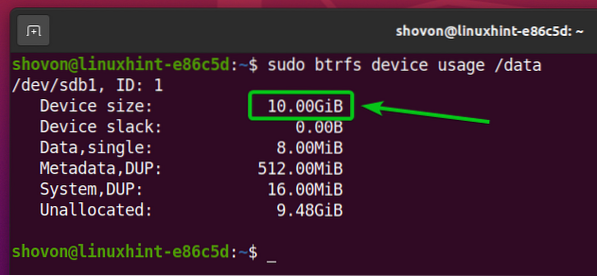
Как показано на изображении ниже, размер раздела sdb1 составляет 10 ГБ.
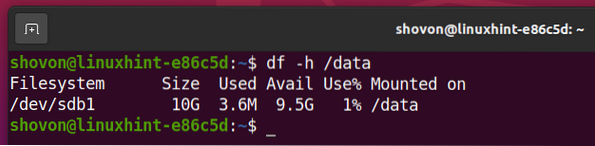
Перед изменением размера раздела отключите файловую систему Btrfs от /данные каталог с помощью следующей команды:

Имя диска, на котором находится раздел sdb1 - это sdb.
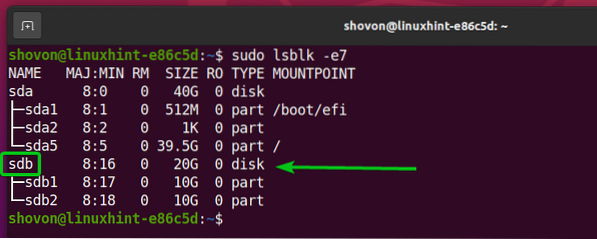
Откройте диск SDB с программой разбиения диска, например fdisk следующим образом:
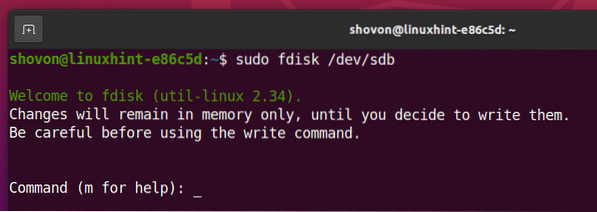
Печатать п и нажмите <Входить> для вывода списка всех существующих разделов запоминающего устройства SDB.
Как видите ниже, у меня два раздела, sdb1 и sdb2, на диске sdb. Изменим размер первого раздела (sdb1).
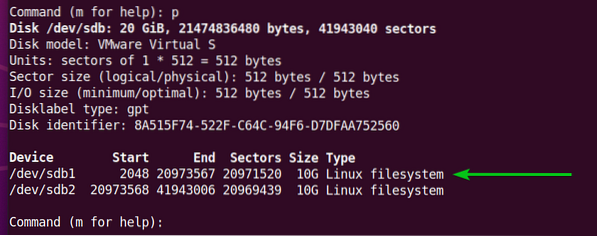
Чтобы изменить размер раздела, вы должны удалить раздел, а затем добавить его снова. Итак, вы должны запомнить номер начального сектора раздела.
Например, номер начального сектора первого раздела, sdb1, является 2048, как вы можете видеть на скриншоте ниже.
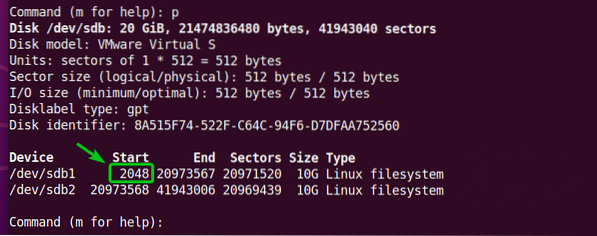
Чтобы удалить раздел, введите d и нажмите <Входить>.

Чтобы удалить первый раздел (sdb1), печатать 1, и нажмите <Входить>. Раздел sdb1 следует удалить.
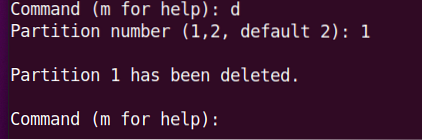
Чтобы воссоздать тот же раздел, введите п и нажмите <Входить>.

Печатать 1 в качестве номера раздела и нажмите <Входить>.

Печатать 2048 как номер первого сектора и нажмите <Входить>.

Хочу продемонстрировать процесс сжатия раздела. Итак, я собираюсь создать меньший раздел, чем раньше.
Печатать +9G (чтобы создать раздел размером 9 ГБ) и нажмите <Входить>.
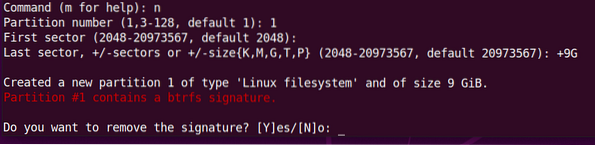
Мы хотели бы сохранить подпись раздела, поэтому введите N и нажмите <Входить>.
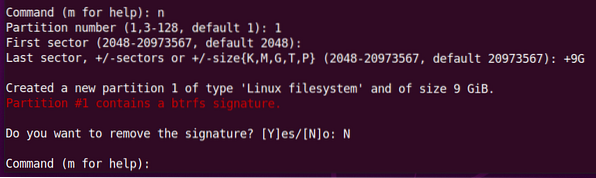
Раздел должен быть создан.
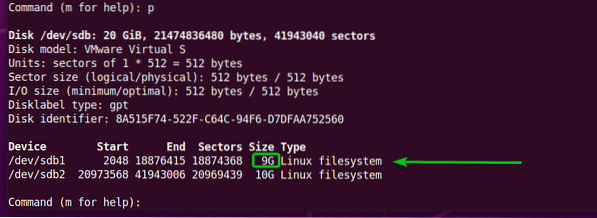
Чтобы сохранить изменения, введите ш и нажмите <Входить>.
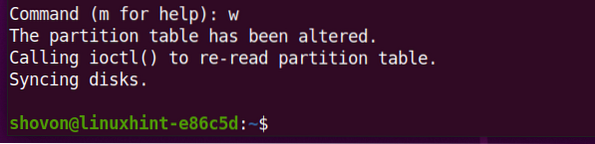
Теперь смонтируйте файловую систему Btrfs на /данные каталог следующим образом:

Измените размер файловой системы Btrfs, смонтированной на /данные каталог, чтобы изменения вступили в силу.

На изображении ниже видно, что размер sdb1 раздел, который добавляется в файловую систему Btrfs, уменьшается до 9 ГБ (от 10 ГБ).
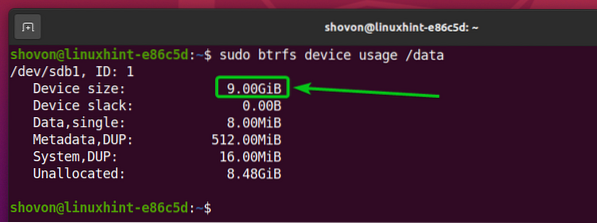
Вы можете подтвердить изменение размера раздела с помощью df командование также.
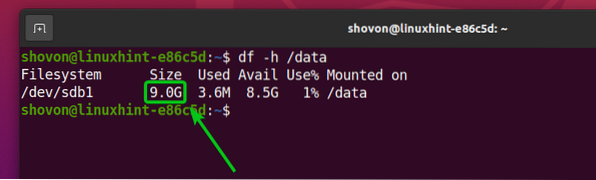
Таким же образом мы можем увеличить / расширить раздел, который добавлен в файловую систему Btrfs. Посмотрим, как это сделать.
Размонтируйте файловую систему Btrfs, которая смонтирована на /данные каталог следующим образом:
$ sudo umount / данные
Откройте диск SDB с программой разбиения диска, такой как fdisk следующим образом:
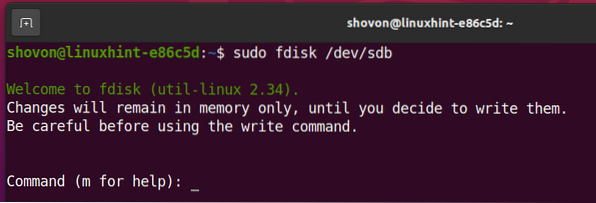
Теперь первый раздел sdb1 является 9 ГБ по размеру.
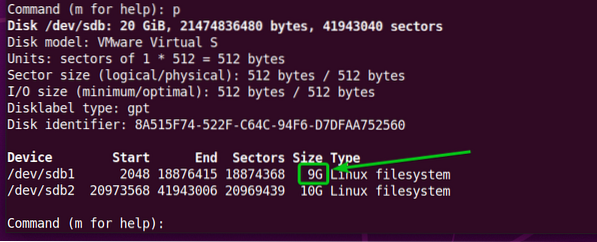
Номер начального сектора первого раздела, sdb1, это 2048.
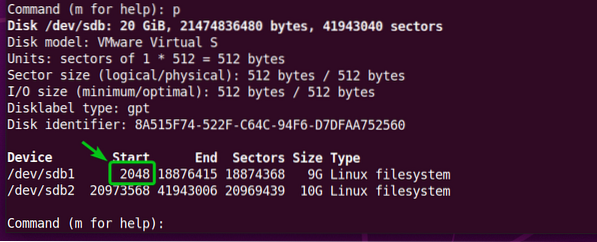
Чтобы удалить первый раздел, введите d и нажмите <Входить>.

Печатать 1 в качестве номера раздела и нажмите <Входить>. Первый раздел sdb1 следует удалить.
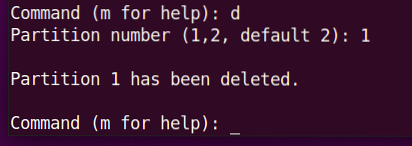
Чтобы воссоздать первый раздел sdb1, введите n и нажмите <Входить>.

Печатать 1 в качестве номера раздела и нажмите <Входить>.

Печатать 2048 как номер первого сектора и нажмите <Входить>.

Увеличу размер раздела на 500 МБ. Итак, размер нового раздела должен быть 9.5 ГБ.
Печатать +9.5G и нажмите
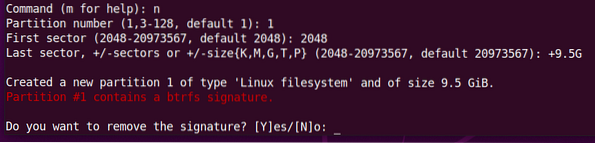
Поскольку мы хотели бы сохранить подпись файловой системы, введите N и нажмите <Входить>.
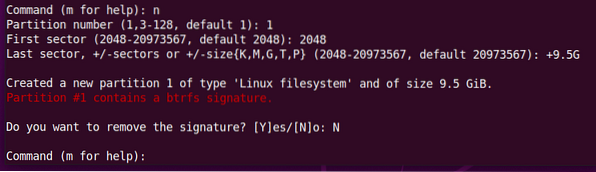
Первый раздел, sdb1, должен быть воссоздан, а его размер увеличен.
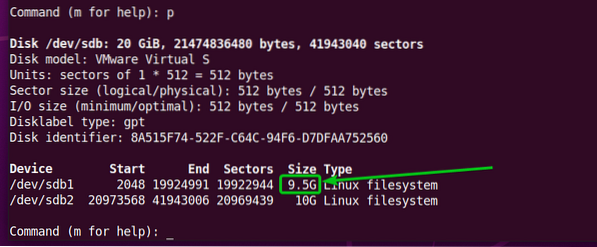
Чтобы сохранить изменения, введите ш и нажмите <Входить>.
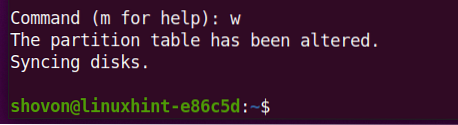
Смонтируйте раздел Btrfs sdb1 к /данные каталог следующим образом:

Измените размер файловой системы Btrfs, смонтированной на /данные каталог, чтобы изменения вступили в силу.
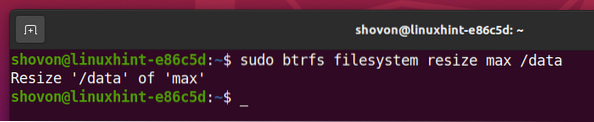
Как видите, раздел (sdb1) размер увеличился до 9.5 ГБ (от 9 ГБ).
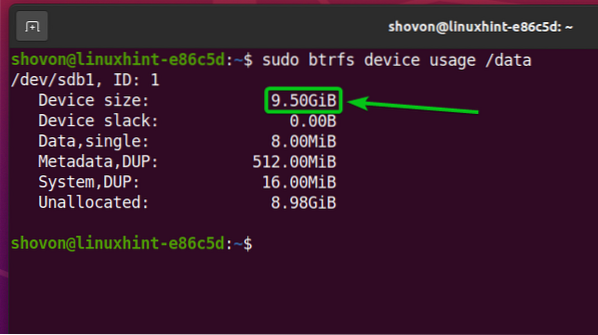
Вы можете подтвердить размер раздела с помощью df командование также.
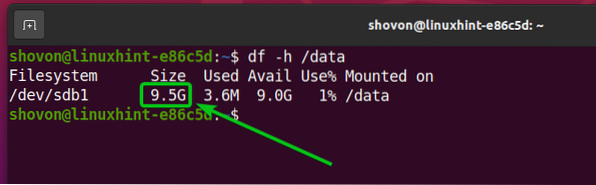
Изменение размера файловой системы Btrfs на нескольких устройствах
Btrfs - файловая система для нескольких устройств. Это означает, что вы можете добавить несколько устройств хранения или разделов в одну файловую систему Btrfs. В этом разделе я покажу вам, как изменить размер файловой системы Btrfs, в которую добавлено несколько устройств хранения или разделов. Итак, приступим.
Прямо сейчас файловая система Btrfs, смонтированная на /данные каталог 10 ГБ по размеру.
$ df -h / данные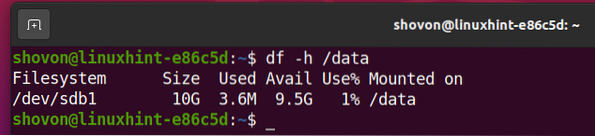
Раздел sdb1 (который имеет ID 1) - единственный раздел, добавленный в файловую систему Btrfs.
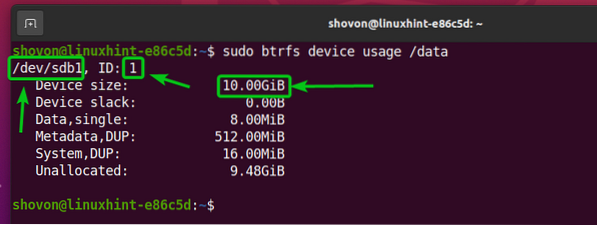
Вы можете добавить еще один раздел (скажем,, sdb2) в файловую систему Btrfs, которая смонтирована на /данные каталог с помощью следующей команды:

Недавно добавленный раздел, sdb2, файловой системы Btrfs, которая смонтирована на /данные каталог имеет ID 2, как вы можете видеть на скриншоте ниже.
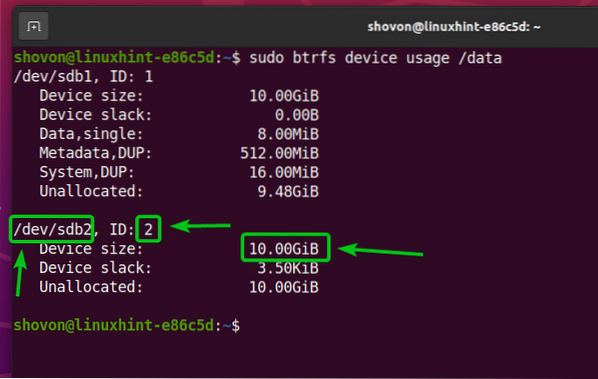
Как видите, размер файловой системы Btrfs, смонтированной на /данные раздел, увеличился. Дисковое пространство sdb2 раздел добавлен в файловую систему Btrfs.
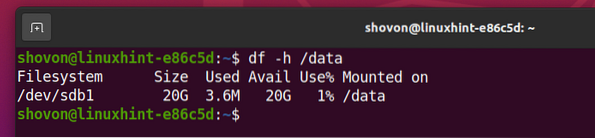
Чтобы изменить размер файловой системы Btrfs, к которой добавлено несколько устройств хранения, вы должны указать, какой раздел файловой системы Btrfs вы хотите изменить. Чтобы указать раздел для изменения размера в файловой системе Btrfs, вы должны использовать идентификатор раздела.
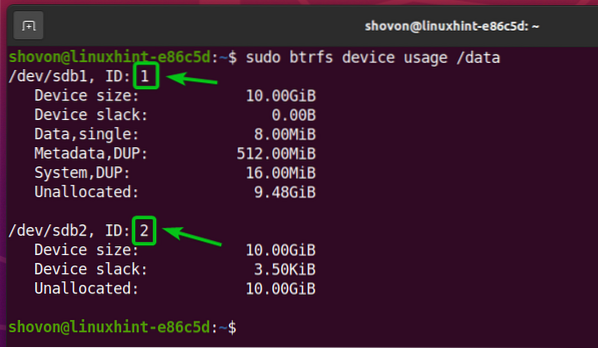
Например, чтобы уменьшить раздел с ID 1 по 2 ГБ файловой системы Btrfs, смонтированной на /данные каталог, вы можете запустить следующую команду:

В 2 ГБ дискового пространства удалено из раздела sdb1 файловой системы Btrfs, смонтированной на /данные каталог.
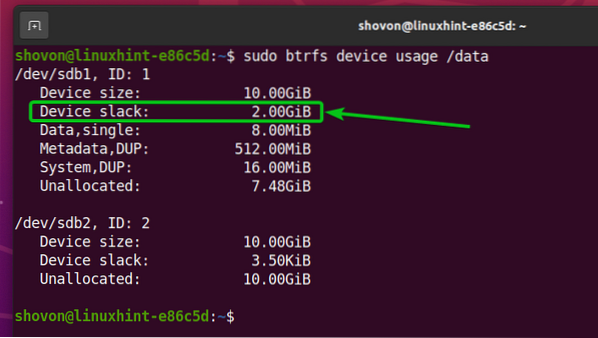
Как вы можете видеть на иллюстрации, размер файловой системы Btrfs изменен (уменьшен) до 18 ГБ с 20 ГБ.
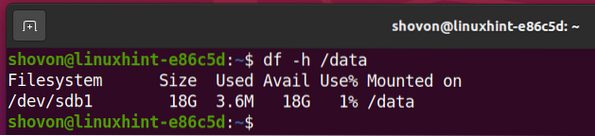
Таким же образом вы можете сжать раздел файловой системы Btrfs sdb2 используя идентификатор раздела 2.
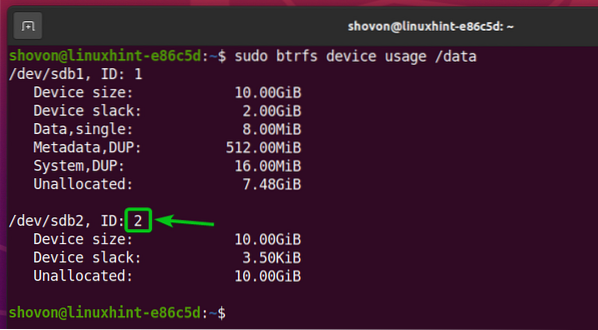
Чтобы уменьшить перегородку с помощью ID 2 по 1 ГБ файловой системы Btrfs, смонтированной на /данные каталог, вы можете запустить следующую команду:

Ты это видишь 1 ГБ дискового пространства удалено из раздела sdb2 файловой системы Btrfs, смонтированной на /данные каталог.
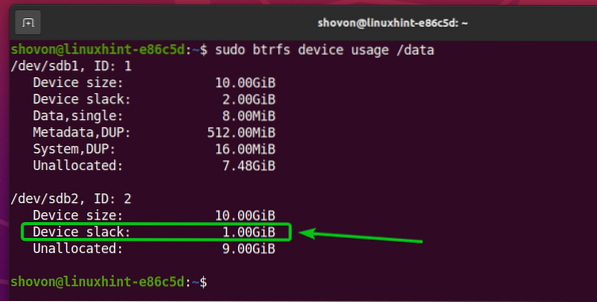
Размер файловой системы Btrfs изменен (уменьшен) до 17 ГБ с 18 ГБ, как показано на изображении ниже.
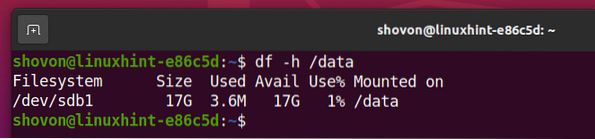
Чтобы расширить раздел с помощью ID 1 по 1 ГБ файловой системы Btrfs, смонтированной на /данные каталог, вы можете запустить следующую команду:

Как вы видете, 1 ГБ дискового пространства из раздела sdb1 добавлен в пул файловой системы Btrfs.
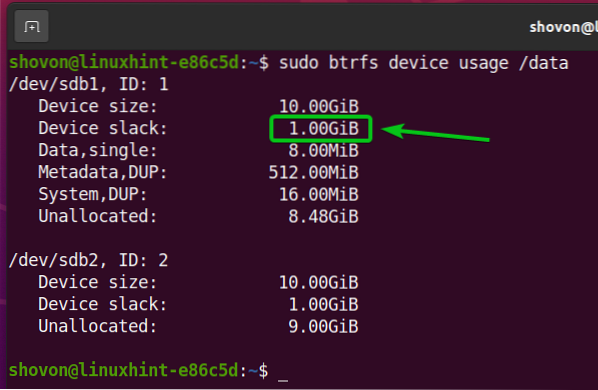
Теперь файловая система Btrfs изменена (расширена) до 18 ГБ с 17 ГБ.
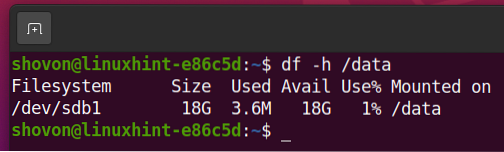
Чтобы расширить раздел с помощью ID 2 по 1 ГБ файловой системы Btrfs, смонтированной в каталоге / data, вы можете выполнить следующую команду:

Ты это видишь 1 ГБ дискового пространства из раздела sdb2 добавлен в пул файловой системы Btrfs.
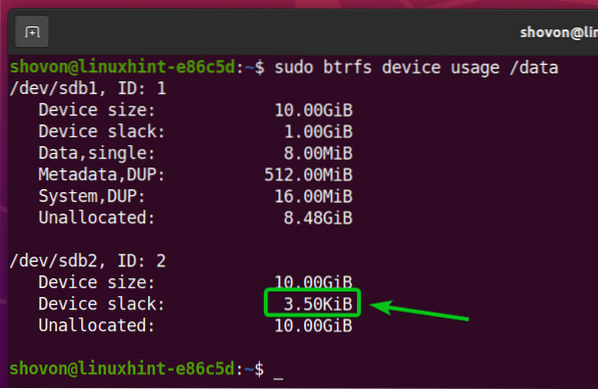
Размер файловой системы Btrfs теперь увеличен (расширен) до 19 ГБ с 18 ГБ.
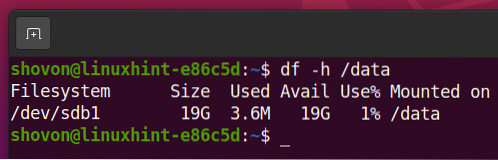
Заключение
В этой статье я показал вам, как изменить размер файловой системы Btrfs и разделов, добавленных в файловую систему Btrfs. А также то, как вы можете сжимать или увеличивать / расширять файловую систему Btrfs и разделы, добавленные в файловую систему Btrfs.
 Phenquestions
Phenquestions

